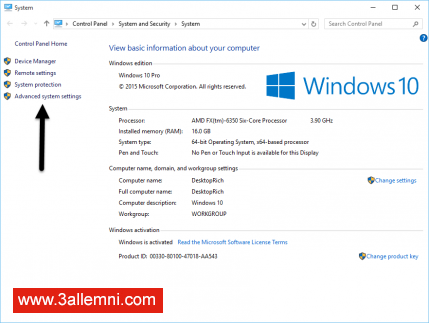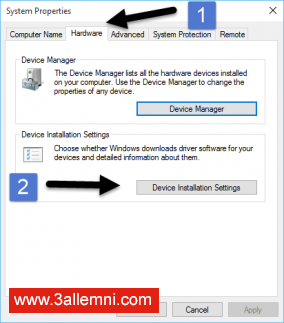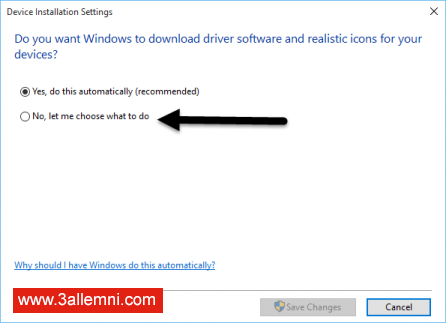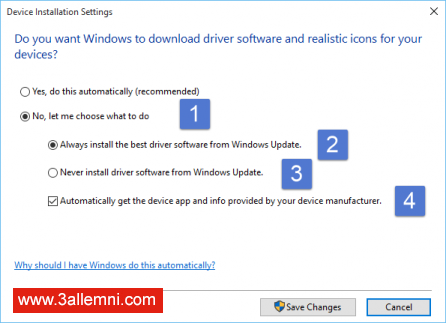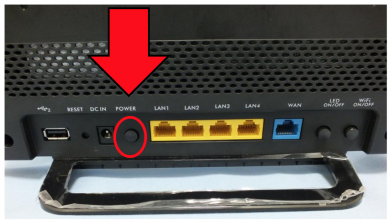أنظمة التشغيلويندوزويندوز 10
كيفيه إيقاف التحديثات التلقائيه للتعريفات في ويندوز 10
يقوم ويندوز 10 تلقائيا باجراء التحديثات على التعريفات الخاصه بالجهاز بشكل مباشر و بدون اذن مسبق منك و هذا مفيد لبعض المستخدمين الذين لا يريدون اجراء تلك التحديثات بشكل يدوى و ايضا لا يعجب بعض المستخدمين تلك الخاصيه و بالتالى سوف نقوم بعرض كيفيه إيقاف التحديثات التلقائيه للتعريفات في ويندوز 10 .
خطوات إيقاف التحديثات التلقائيه للتعريفات في ويندوز 10
- الذهاب الى “Control Panel” و يمكنك الوصول اليها من قائمه البدأ او عن طريق كتابتها فى شريط البحث الخاص بالويندوز

- بعد ذلك الضغط على “Advanced System Settings” لكى تفتح لك قائمه “System Properties” و بعد ذلك اختار منها “Hardware” ثم “Device Installation Settings” المتواجده فى اسفل النافذه

- بعد ذلك اختار من التافذه التى سوف تفتح اليك “No, let me choose what to do” لكى يفتح لك اختيارين اخرين

- اذا كنت تريد إيقاف التحديثات بشكل نهائى فسوف تقوم باختيار 1 ثم 3 و تضغط “Save Changes” غير ذلك سوف يقوم بعرض التحديثات عليك لكى تختار منها فيما بعد

تلك هى الطريقه الصحيحه التى من خلالها سوف تتمكن من إيقاف التحديثات التلقائيه للتعريفات فى ويندوز 10 بدون حدوث مشاكل .